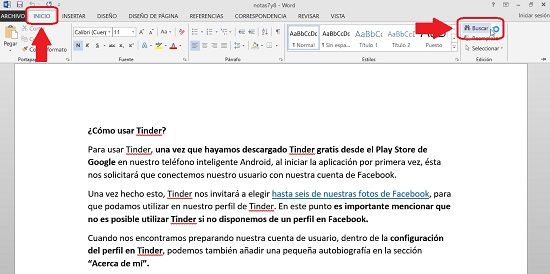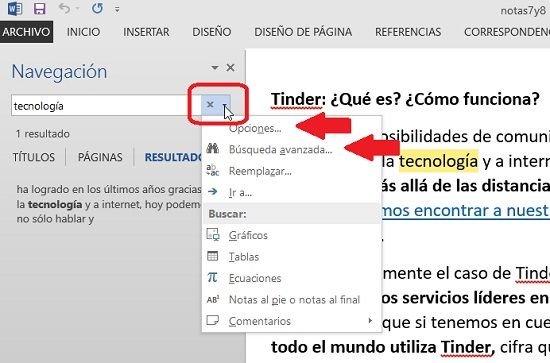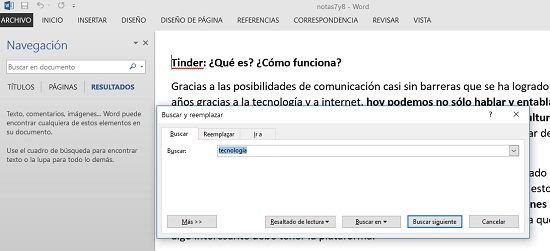Buscar palabras en Word
De las aplicaciones de oficina no caben dudas de que Word de Microsoft es una de las herramientas más utilizadas en la actualidad, y esto es debido fundamentalmente a sus increíbles capacidades y gran cantidad de funciones.
Dentro de sus características se destacan la posibilidad de editar un texto por completo, incluso a nivel profesional, donde además es posible añadir imágenes, gráficos y tablas, que entro otras cosas nos permiten además de crear documentos planos, poder desarrollar completas presentaciones.
Es precisamente en ello en lo que radica el gran éxito de la aplicación, que lo cierto se ha mantenido durante décadas, y no ha habido un competidor que haya podido captar la atención de quienes utilizan Word.
Entre sus principales funcionalidades una de las opciones que suelen ser muy útil en el momento de necesitar editar un texto es la posibilidad de buscar palabras en Word, lo cual se realiza a través de un sencillo procedimiento, y puede sernos de utilidad no sólo para hallar dentro de un texto un fragmento que necesitamos consultar, sino también para reemplazar aquellos términos que necesitamos cambiar.
A continuación te contamos cuáles son los pasos a seguir para poder buscar palabras en Word.
¿Cómo buscar palabras en Word?
Cuando estemos frente a un documento creado en Word y necesitemos hallar en él determinada palabra, debemos llevar a cabo los siguientes pasos.
Paso 1: En la barra de herramientas, pulsamos sobre la pestaña “Inicio”.
Paso 2: Al desplegarse las opciones de edición que se incluyen en la pestaña “Inicio” encontraremos al final de la misma el ítem “Buscar”, y debemos pulsar sobre él.
Paso 3: Inmediatamente se desplegará un cuadro que ocupa todo el lado izquierdo de la pantalla de Word, que lleva por nombre “Navegación”. En la barra de búsqueda escribimos la palabra que estamos buscando y luego pulsamos la tecla “Enter”.
Paso 4: Debajo de la barra de búsqueda encontraremos los resultados de la misma, es decir todos los fragmentos del texto en el que aparece dicha palabra. Para dirigirnos a un fragmento determinado pulsamos sobre él, y automáticamente el programa nos desplazará al lugar donde se encuentra el texto elegido.
Cabe destacar que desde este cuadro podemos acceder a otras opciones, para lo cual debemos pulsar sobre el icono de flecha que se encuentra dentro de la barra para escribir la búsqueda. Si allí pulsamos sobre el icono “Opciones” se desplegará un cuadro en el cual podremos añadir parámetros para la búsqueda, que además podemos establecer como predeterminados para todas las búsquedas de palabras en Word.
Si dentro del menú desplegable pulsamos en “Opciones avanzadas”, se desplegará un cuadro en el cual encontraremos distintas alternativas para realizar una búsqueda de términos más minuciosa. Además incluye una pestaña para reemplazar palabras y otra ara movernos a través de secciones, marcadores y demás. A estas opciones también podemos acceder a través del menú desplegable.
Veremos además que dentro del menú desplegable de búsqueda podemos también optar porque el programa busque palabras en gráficos, tablas, notas al pie y demás elementos que contenga el documento Word que estamos utilizando.
Por último, y no menos importante, podemos acceder al cuadro de búsqueda de palabras en Word de forma más rápida con una simple combinación de teclas, pulsando simultáneamente las teclas “Ctrl + B”.